华为手机个人档案查询步骤是什么?
5
2025-07-25
随着智能手机的普及,华为手机用户在享受便捷功能的同时,也可能遇到存储空间不足的问题。为了帮助用户释放手机空间并高效管理内存,本文将详细介绍华为手机内存清理的技巧,确保读者能够快速掌握并应用于实际操作中。
1.理解存储空间不足的原因
在深入探讨清理技巧之前,了解手机存储空间不足的原因至关重要。通常,照片、视频、应用缓存和大型应用本身是占用空间的“大户”。了解这些因素有助于我们更有针对性地进行清理。
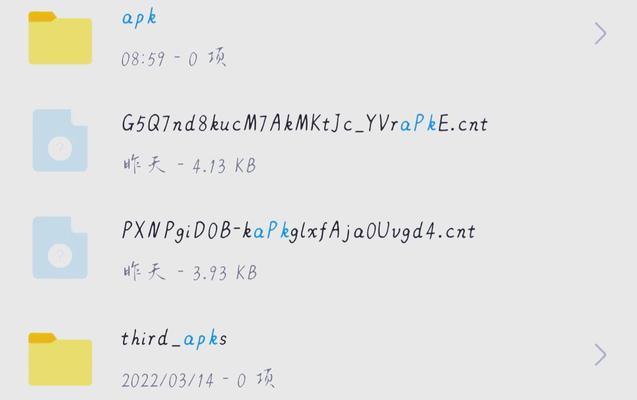
2.深入使用“手机管家”
华为手机内置的“手机管家”是管理内存和释放存储空间的利器。以下是具体操作步骤:
打开“手机管家”应用。
选择“清理加速”功能,系统将自动扫描手机中的垃圾文件。
按照提示清理缓存、残留文件和应用缓存。
进入“空间管理”查看占用空间的应用和文件,根据需要进行清理或转移。
3.手动管理应用缓存
除了使用“手机管家”,用户还可以手动管理应用缓存:
进入“设置”>“应用管理”。
选择需要清理缓存的应用。
点击“存储”选项并清除缓存。
4.使用云服务备份与清理照片和视频
照片和视频往往占用大量存储空间,可以利用华为提供的云服务进行备份和清理:
在“相册”中,选择要上传到云端的照片和视频。
利用“云备份”功能备份联系人、短信等数据。
清除手机中的本地文件,仅保留云端备份。
5.管理微信和QQ等社交应用的文件
微信、QQ等社交应用会积累大量不需要的文件,合理管理这些文件非常重要:
定期检查社交应用的下载文件夹。
删除不必要的聊天记录和文件。
使用应用内的清理功能,如微信的“深度清理”功能。
6.删除不再使用的应用和文件
用户可能安装了大量不再使用的应用或保存了不再需要的文件,定期清理这些内容对释放空间至关重要:
在“设置”>“应用管理”中查看应用使用情况。
卸载不常用的应用。
删除不再需要的音乐、视频、文档等文件。
7.使用SD卡扩展存储
如果华为手机支持外置SD卡,可以考虑购买大容量SD卡来扩展存储空间:
选择适合华为手机的高速SD卡。
在设置中启用SD卡作为内部存储的扩展。
将应用和媒体文件转移到SD卡上。
8.关闭应用的自动更新功能
为了防止应用自动更新时占用过多存储空间,可以关闭应用的自动更新功能:
打开手机“设置”>“应用市场”。
禁用应用的自动更新选项。
9.使用文件管理器进行深度清理
华为的“文件管理器”能够帮助用户进行更细致的存储管理:
打开“文件管理器”。
查看各文件夹中的内容,尤其是“下载”和“缓存”文件夹。
手动删除不需要的文件。
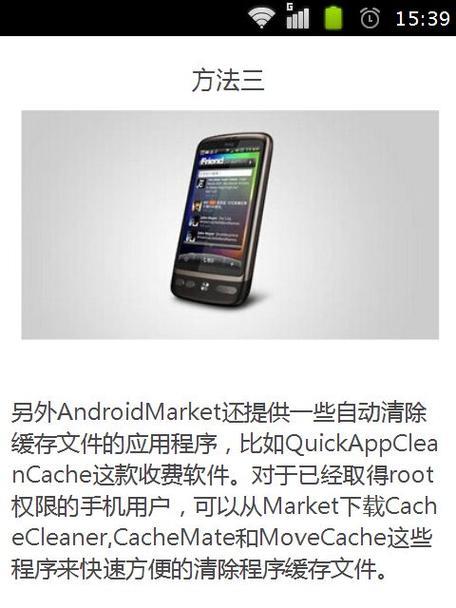
10.重置手机到出厂设置
当以上方法都无法满足空间需求时,用户可以选择将手机重置到出厂设置:
进入“设置”>“系统和更新”>“重置选项”。
选择“恢复出厂设置”,注意备份重要数据。
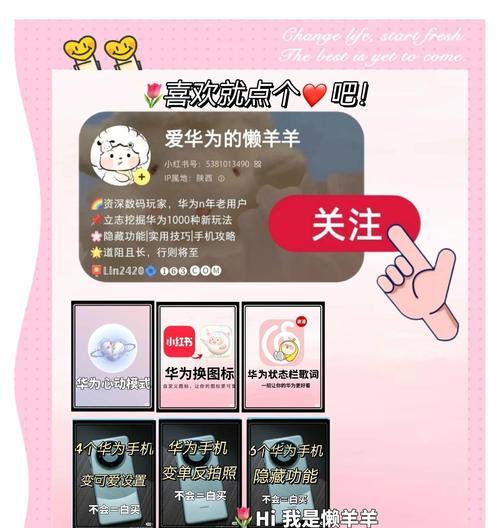
问题:清理手机空间后,应用还能正常运行吗?
清理应用缓存不会影响应用的正常运行,但删除应用本身会移除应用及其数据。
技巧:合理设置下载管理
在“设置”>“应用管理”中,合理设置应用的下载权限,避免自动下载不必要的文件。
问题:如何选择合适的SD卡?
选择读写速度快、兼容性好的SD卡,并确认其符合华为手机的规格。
技巧:定期清理系统垃圾
利用系统提供的清理工具,定期清理系统垃圾,保持系统的高效运行。
通过上述方法,用户可以有效地释放华为手机的存储空间,并管理好手机内存。重要的是养成定期清理的习惯,以避免存储空间不足的问题再次发生。希望本文的内容能帮助用户更加高效地使用华为手机,享受智能生活带来的便利。
版权声明:本文内容由互联网用户自发贡献,该文观点仅代表作者本人。本站仅提供信息存储空间服务,不拥有所有权,不承担相关法律责任。如发现本站有涉嫌抄袭侵权/违法违规的内容, 请发送邮件至 3561739510@qq.com 举报,一经查实,本站将立刻删除。